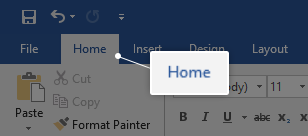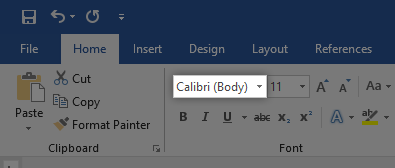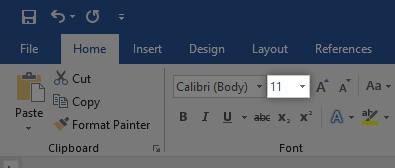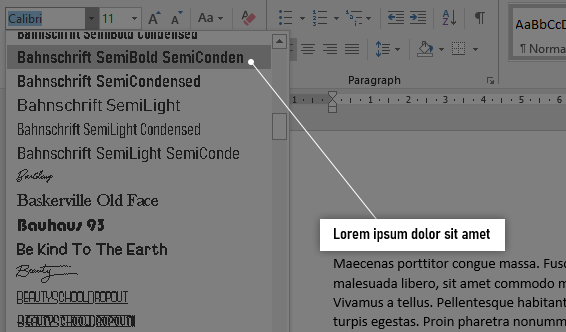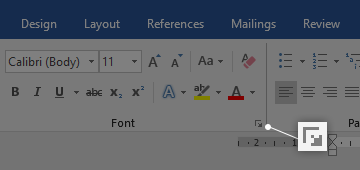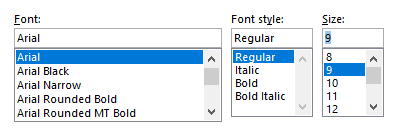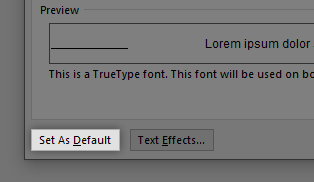Semasa bekerja di Microsoft Word, keutamaan tertinggi anda harus merangkumi rupa dan nuansa dokumen anda. Ada kemungkinan anda hanya menulis karangan yang bagus atau membuat laporan perniagaan yang hebat. Namun, jika anda tidak memformat dokumen anda dengan betul, orang mungkin sukar membaca fail anda. Ini boleh menyebabkan guru, pelanggan atau majikan tidak berpuas hati.
Sekiranya anda tidak mahu melakukan kesalahan ini, anda perlu belajar cara memformat dokumen Word dengan betul. Langkah pertama adalah belajar bagaimana anda dapat mengubah ukuran teks anda, serta fon yang anda gunakan. Ikuti panduan langkah demi langkah kami untuk menjadikan dokumen anda lebih mudah dibaca, menarik dan tidak dapat dilupakan.
Perkara yang anda perlukan
- Peranti dengan Microsoft Word dipasang dan diaktifkan.
Cara menukar Saiz Teks dan Font di Word
Mari mulakan pembelajaran!
- Lancarkan Word, kemudian buka dokumen yang ada atau buat yang baru dari skrin selamat datang, kemudian masukkan teks anda.
- Sekiranya anda hanya mahu ubah ukuran dan fon bahagian teks anda, anda perlu memilihnya. Tahan kekunci tetikus kiri dan buat pilihan anda. Sekarang, hanya teks yang dipilih yang akan dipengaruhi oleh perubahan font dan ukuran. Sekiranya anda ingin mengubah keseluruhan dokumen anda, anda perlu memilih semuanya dengan menekan Ctrl + A kekunci pada papan kekunci anda.

- Untuk menukar teks anda ke fon atau ukuran yang berbeza, anda harus berada di Rumah tab di Riben.
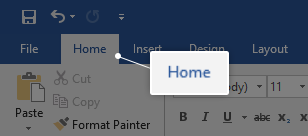
- Di dalam Fon bahagian, anda akan melihat dua menu lungsur turun. Yang di sebelah kiri menunjukkan nama fon semasa yang anda gunakan. Fon lalai dalam Word adalah sama ada Kaliber atau Times New Roman , kemungkinan besar anda melihat salah satu daripada kedua-duanya.
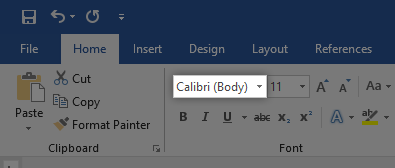
- Menu lungsur lain menunjukkan ukuran teks anda sekarang. Secara lalai, Word menetapkan ukuran sama ada sebelas atau 12 mata.
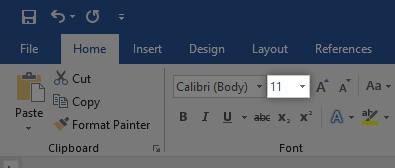
- Untuk menukar fon yang anda gunakan, buka yang pertama menu lungsur turun . Ini akan memaparkan setiap fon yang dipasang di komputer anda. Apabila anda mengarahkan kursor ke fon, anda akan melihat pratonton bagaimana bentuknya dalam dokumen anda. Cukup klik pada fon yang ingin anda gunakan untuk memilihnya.
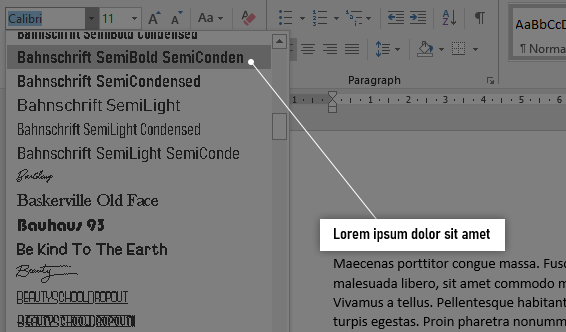
- Begitu juga, anda boleh mengklik menu lungsur kedua dengan nombor untuk menukar ukuran teks. Dengan mengarahkan kursor ke nombor akan melihat bagaimana rupa teks anda, dan mengkliknya akan menyelesaikan perubahan.
Cara Mengubah saiz dan fon teks lalai di Word
Anda juga boleh mengubah ukuran dan fon teks lalai di Word. Ini bermaksud bahawa setiap kali anda memulakan dokumen baru, Word akan menggunakan font dan ukuran teks yang anda tentukan secara automatik.
- Klik pada anak panah di sudut kanan bawah Fon bahagian (sekali lagi, terdapat di Rumah tab).
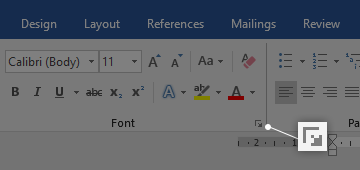
- Tetingkap baru akan muncul. Di sini, anda boleh memilih fon, mengubah ukurannya dan bahkan menggunakan gaya dan kesan fon. Namun, jika anda menetapkan fon lalai, kami mengesyorkan agar tetap pada gaya Biasa tanpa kesan.
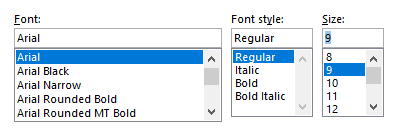
- Setelah anda menyesuaikan fon yang ingin anda gunakan, klik pada Tetapkan Sebagai Lalai butang di sudut kiri bawah tetingkap.
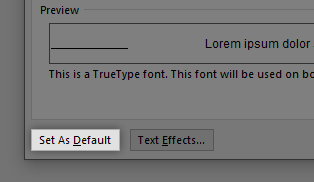
- Tetingkap lain akan muncul. Di sini, pilih jika anda mahu menjadikan tetapan anda sebagai fon lalai dalam dokumen yang sedang dibuka sahaja (pilihan pertama), atau jadikannya fon lalai untuk semua dokumen (pilihan kedua).
- Tekan okey butang.
Kami harap artikel ini dapat membantu anda belajar bagaimana anda boleh mengubah ukuran dan fon teks anda dalam Microsoft Word. Adakah anda mengenali seseorang yang memulakan dengan Word dan produk Microsoft Office yang lain? Jangan lupa berkongsi artikel ini dengan mereka! Rakan, rakan sekelas, rakan sekerja atau pekerja anda semua boleh mendapatkan bantuan untuk memulakan Word. Sekiranya anda ingin mengetahui lebih lanjut mengenai Word atau aplikasi suite Microsoft Office yang lain, sila lihat bahagian kami di panduan.
Sekiranya anda mencari syarikat perisian yang boleh anda percayai kerana integriti dan amalan perniagaannya yang jujur, jangan mencari lebih jauh daripada . Kami adalah Rakan Bertauliah Microsoft dan Perniagaan Terakreditasi BBB yang peduli untuk membawa pelanggan kami pengalaman yang boleh dipercayai dan memuaskan pada produk perisian yang mereka perlukan. Kami akan bersama anda sebelum, semasa, dan selepas semua penjualan.
Itulah Jaminan Perisian 360 Degree kami. Jadi, tunggu apa lagi? Hubungi kami Hari Ini di +1 877 315 1713 atau e-mel sales@softwarekeep.com. Anda juga boleh menghubungi kami melalui Sembang Langsung.